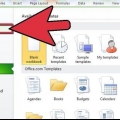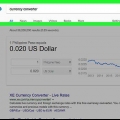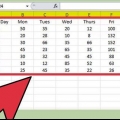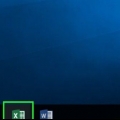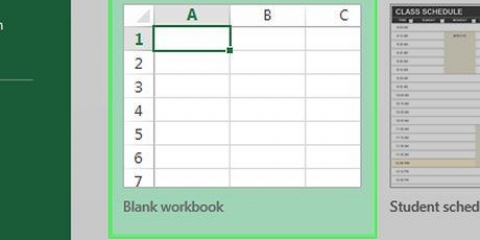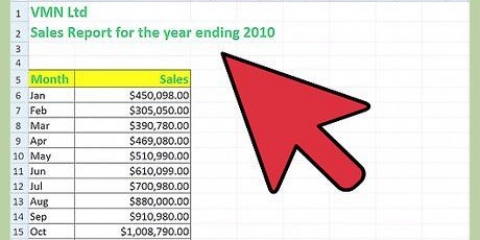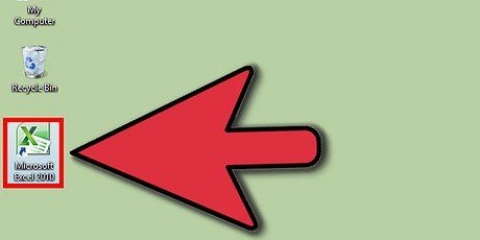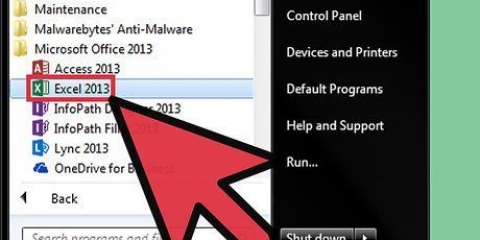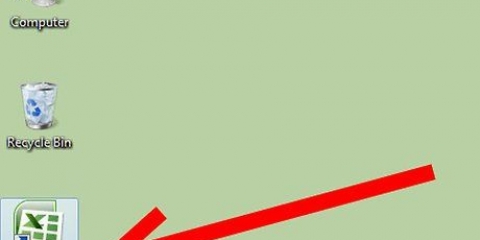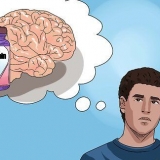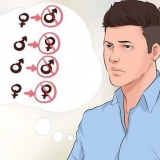När du är klar med din rullgardinslista, öppna den för att se till att alla objekt du har angett är korrekta. I vissa fall kan det vara nödvändigt att bredda kolumnen för att visa alla data i cellerna. När du skriver listan skriver du dem i den ordning de ska visas i rullgardinsmenyn. Skriv till exempel objekten i alfabetisk ordning för att göra det lättare för kalkylbladsanvändarna att hitta vissa värden.
Skapa en rullgardinslista i excel
Att använda en rullgardinslista i ett Microsoft Excel-kalkylblad kan ofta göra datainmatning mycket effektivare och enklare, samt tillåta dig att ange ett begränsat antal möjliga värden som kan anges. Ta följande steg för att lära dig hur du skapar en rullgardinslista i Excel 2013 och tidigare.
Steg
Metod 1 av 2: Excel 2013

1. Öppna Excel-dokumentet där du vill skapa en rullgardinslista.

2. Gå till ett tomt eller nytt kalkylblad i Excel-dokumentet.

3. Skriv en lista med objekt som du vill ska visas i rullgardinsmenyn. Varje objekt kommer i sin egen cell och i samma kolumn. Om du till exempel vill skapa en rullgardinslista med en lista över sporter, skriv "baseboll" i cell A1, "basketboll" i cell A2, "fotboll" i cell A3 och så vidare.

4. Markera alla celler som innehåller data för rullgardinsmenyn.

5. Klicka på Infoga. Välj Namn och sedan Definiera.

6. Skriv ett namn för rullgardinsmenyn i fältet "namn" (Namnrutan) och klicka "OK." Namnet du väljer är endast för referens och kommer inte att visas i kalkylbladet.

7. Klicka på cellen i ditt kalkylblad där du vill att rullgardinsmenyn ska visas.

8. Klicka på "Datum" (Data) och välj "Datavalidering" (Datavalidering). Motsvarande dialog.

9. Klicka på fliken "inställningar" (Inställningar) och välj "lista" (Lista) från menyn Tillåt.

10. Gå till rutan "källa" (Källa) och skriv ett likhetstecken följt av namnet du gav rullgardinsmenyn. Till exempel om du väljer rullgardinsmenyn"Att spela sporter" nämns, skriv sedan "=Idrott."

11. Sätt en bock bredvid "Rullgardinslista i cellen".

12. Sätt en bock bredvid "okunnig vit" (Ignorera tomma celler) om du vill ge kalkylbladsanvändaren möjlighet att inte välja något av objekten i rullgardinsmenyn.

13. Klicka på fliken "Felvarning" (Felmeddelande).

14. Sätt en bock bredvid "Visa felvarning efter att ogiltig data har angetts" (Ge ett felmeddelande efter att ha angett ogiltiga data). Detta förhindrar användare från att ange data som inte finns i listan. Om du vill att användare ska kunna ange sina egna uppgifter, markera inte rutan.

15. Klicka på "OK". Den nedrullningsbara listan är nu tillgänglig i arbetsbladet.
Metod 2 av 2: Excel 2010, 2007 och 2003

1. Öppna Excel-dokumentet där du vill skapa en rullgardinslista.

2. Gå till ett tomt eller nytt kalkylblad i Excel-dokumentet.

3. Skriv en lista med objekt som du vill ska visas i rullgardinsmenyn. Varje objekt kommer i sin egen cell och i samma kolumn. Om du till exempel vill skapa en rullgardinslista med en lista över sporter, skriv "baseboll" i cell A1, "basketboll" i cell A2, "fotboll" i cell A3 och så vidare.

4. Markera alla celler som innehåller data för rullgardinsmenyn.

5. Klicka på namnrutan "namn" i verktygsfältet i Excel-verktygsfältet, på vänster sida av formelfältet.

6. Skriv ett namn för rullgardinsmenyn i fältet "namn" (Namnrutan) och klicka "OK." Namnet du väljer är endast för referens och kommer inte att visas i kalkylbladet.

7. Klicka på cellen i ditt kalkylblad där du vill att rullgardinsmenyn ska visas.

8. Klicka på fliken "Datum" (Data) och välj "Datavalidering" (Datavalidering) i gruppen "Dataverktyg" (Dataverktyg). Motsvarande dialogruta visas.

9. Klicka på fliken "inställningar" (Inställningar) i dialogrutan.

10. Välj "lista" (Lista) från menyn Tillåt.

11. Gå till rutan "källa" (Källa) och skriv ett likhetstecken följt av namnet du gav rullgardinsmenyn. Till exempel om du väljer rullgardinsmenyn"Att spela sporter" nämns, skriv sedan "=Idrott."

12. Sätt en bock bredvid "Rullgardinslista i cellen"

13. Sätt en bock bredvid "okunnig vit" (Ignorera tomma celler) om du vill ge kalkylbladsanvändaren möjlighet att inte välja något av objekten i rullgardinsmenyn.

14. Klicka på fliken "Felvarning" (Felmeddelande).

15. Sätt en bock bredvid "Visa felvarning efter att ogiltig data har angetts" (Ge ett felmeddelande efter att ha angett ogiltiga data). Detta förhindrar användare från att ange data som inte finns i listan. Om du vill att användare ska kunna ange sina egna uppgifter, markera inte rutan.

16. Klicka på "OK." Den nedrullningsbara listan är nu tillgänglig i arbetsbladet.
Tips
Varningar
- Det går inte att "Datavalidering"-menyn, om kalkylbladet är skyddat eller länkat till en "SharePoint"-hemsida. Om så är fallet, ta bort skyddet, inaktivera delning eller koppla från SharePoint-webbplatsen och försök igen.
"Skapa en rullgardinslista i excel"
Оцените, пожалуйста статью